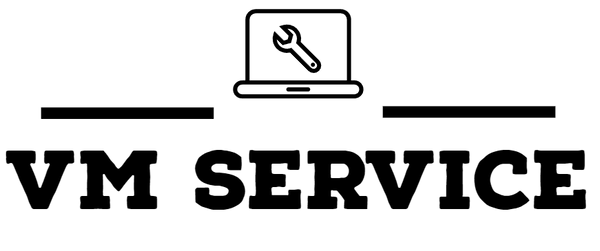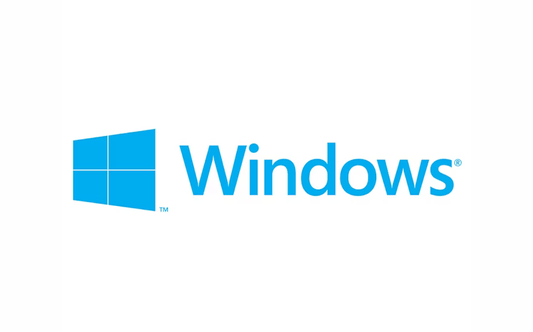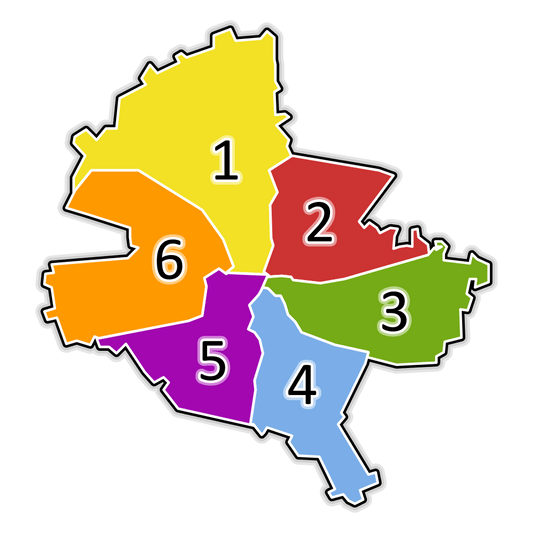Acest articol vă învață cum să vă conectați computerul la un televizor folosind un cablu HDMI. Conectarea computerului la televizor vă va permite să afișați ecranul computerului pe televizor, astfel încât să puteți viziona filme sau să navigați pe internet pe ecranul mare. Tot ce aveți nevoie pentru a conecta cele două dispozitive este un cablu HDMI.
Parte1
Conectarea PC-ului la televizor
 1. Conectati un capăt al cablului HDMI la computer.
1. Conectati un capăt al cablului HDMI la computer.
Slotul HDMI se află de obicei în spatele procesorului dacă aveți un computer desktop sau pe partea laterală a tastaturii unui laptop.
- Unele PC-uri pot folosi un port HDMI obișnuit, în timp ce altele vor folosi un port HDMI mini sau MiniDisplay.
- Pentru cablurile HDMI mini și MiniDisplay, un capăt al cablului ar trebui să fie un cablu HDMI mini sau MiniDisplay pe care îl puteți conecta la computer, iar celălalt capăt ar trebui să fie un cablu HDMI de dimensiuni obișnuite.
- Nu toate computerele au un port HDMI. Unele computere mai vechi pot folosi un cablu VGA sau DVI. Le puteți conecta la portul HDMI al unui televizor folosind un adaptor și un cablu audio separat. Dacă utilizați un laptop care nu are un port HDMI sau alt port de ieșire video, puteți achiziționa un adaptor USB la HDMI. Poate fi necesar să instalați software suplimentar pe computer.
 2. Conectați celălalt capăt al cablului la televizor.
2. Conectați celălalt capăt al cablului la televizor.
Găsiți un port HDMI liber pe televizor și conectați celălalt capăt al cablului la acesta. Porturile sunt de obicei numerotate și etichetate cu „HDMI”.
- Notați la ce port HDMI vă conectați.
- Asigurați-vă că achiziționați un cablu HDMI care are lungimea potrivită necesară pentru a vă conecta de la computer la televizor. Măsurați distanța dacă este necesar.
 3. Utilizați telecomanda televizorului pentru a selecta sursa HDMI de pe televizor.
3. Utilizați telecomanda televizorului pentru a selecta sursa HDMI de pe televizor.
Căutați un buton pe televizor sau pe telecomandă care spune „Sursă”, sau „Intrare” sau ceva similar. Utilizați acest buton pentru a selecta portul HDMI la care v-ați conectat computerul.
- După conectarea computerului și a televizorului împreună, uneori televizorul va afișa automat ceea ce este pe monitorul computerului. Dacă este gol, utilizați Metoda 2 pentru a vă detecta televizorul în Windows 10.
- Utilizați etichetele numerice de pe porturile HDMI pentru a vă ajuta să găsiți la ce sursă HDMI este conectat computerul.
Parte2
Detectarea televizorului dvs. în Windows
 1. Faceți clic pe meniul de pe computer Start .
1. Faceți clic pe meniul de pe computer Start .
Acesta se găsește de obicei în colțul din stânga jos al ecranului. Are o pictogramă cu sigla Windows. Aceasta afișează meniul Start.
 2. Faceți clic pe pictograma Setări.
2. Faceți clic pe pictograma Setări.
Este pictograma care seamănă cu o roată dințată. Este în partea stângă a meniului Start.
 3. Faceți clic pe Sistem.
3. Faceți clic pe Sistem.
Este prima opțiune din meniul Setări Windows. Este lângă o pictogramă care seamănă cu un laptop.
 4. Faceți clic pe Afișare.
4. Faceți clic pe Afișare.
Este prima opțiune din meniul din bara laterală din stânga. Aceasta afișează setările dvs. de afișare.
 5. Derulați în jos și faceți clic pe Detectare.
5. Derulați în jos și faceți clic pe Detectare.
Este în partea de jos a meniului Setări afișare. Windows va detecta orice afișaj conectat.
- Reglați rezoluția după cum este necesar, astfel încât să arate bine pe televizor. Dacă aveți un HDTV, selectați 1920 x 1080 în meniul derulant „Rezoluție”. Dacă aveți un televizor 4K, selectați până la 3840 x 2160 sau cea mai mare rezoluție posibilă din meniul derulant „Rezoluție”.
Link-uri utile: Cum curat ecranul laptopului?; Cum curat tastatura laptopului?; Curatare Laptop Bucuresti Sector 6; Serviciile Profesionale de Curățare și Mentenanță a Laptopului; Cum sa instalezi Windows 11 in siguranta in 5 Pasi; Reparatii laptop-uri; Reparatii si Service Laptopuri si Calculatoare Bucuresti; Contact Service Laptop si Calculatoare